Como Recuperar Arquivos Salvos do Steam [Dicas de Recuperação no Windows]
Rita publicou em 11/04/2024 para Recuperação de Arquivos | Mais Artigos

Como recuperar arquivos salvos do Steam da Biblioteca Steam:
- Passo 1. Inicie o player Steam em seu dispositivo e navegue até a Biblioteca.
- Passo 2. Localize o nome do jogo perdido no painel esquerdo, como Dota 2, clique com o botão direito nele e escolha "Propriedades".
- Passo 3. Na janela Propriedades, navegue até "ARQUIVOS LOCAIS" e selecione "VERIFICAR INTEGRIDADE DOS ARQUIVOS DE JOGO..."
Aguarde a conclusão do procedimento de verificação antes de abrir seu jogo favorito e jogá-lo no Steam novamente.
Para jogadores do Steam, excluir acidentalmente os arquivos salvos do Steam ou até mesmo a pasta inteira do Steam não é incomum. Se você excluir algum arquivo incorretamente, seu jogo poderá funcionar mal ou ser perdido.
Qualquer interrupção ou erro no processo de transferência do seu jogo Steam pode resultar na perda de dados do jogo. Talvez você tenha deixado de fora alguns arquivos por engano ao mover seus dados para um novo disco rígido. Assim, temos 3 métodos que irão recuperar os arquivos salvos do Steam com eficiência.
1. Recuperar arquivos salvos do Steam com software profissional [Hot]
A técnica mais eficaz para recuperar dados perdidos de jogos é usar um software de recuperação de dados. EaseUS Data Recovery Wizard é uma ferramenta robusta para recuperar jogos travados, corrompidos ou perdidos. Oferece aos consumidores uma solução simples e abrangente para restaurar dados perdidos devido a erros inesperados, falhas de sistema e outras causas.
É possível recuperar arquivos salvos do Steam! Você pode recuperá-los com o software de recuperação de dados EaseUS e pode ler mais sobre isso no seguinte conteúdo:
- Arquivos baixados perdidos pelo Steam em discos rígidos internos podem ser recuperados.
- Recuperar dados de jogos perdidos de Starfield, Hogwarts Legacy e outros jogos 3A.
- Também pode ajudá-lo a recuperar gravações de jogos excluídas.
Você pode armazenar os arquivos salvos do Steam encontrados em um local seguro e, em seguida, mover os arquivos do jogo excluídos recuperados do PC para o local original do arquivo do jogo Steam.
Passo 1. Selecione um local e comece a digitalizar.
Inicie o EaseUS Data Recovery Wizard e passe o mouse na partição em que você perdeu dados, seja uma unidade de disco rígido, disco externo, pen drive ou cartão SD e clique em "Verificar".

Passo 2. Visualize e selecione os arquivos que deseja recuperar.
Quando a digitalização terminar, selecione os dados que deseja recuperar. Clique duas vezes no arquivo para verificar seu conteúdo, se necessário.

Passo 3. Recupere dados perdidos.
Depois de escolher os dados, clique em "Recuperar" e escolha um local em outra unidade para salvar os arquivos.

Muitos usuários do Windows 10/11 provaram a eficácia da ferramenta. Se você estiver interessado em resolver a recuperação de arquivos, compartilhe-o no Facebook, Twitter, Instagram e outras plataformas de mídia social!
2. Verificar a integridade dos arquivos salvos do Steam para restaurar
Se seus jogos ainda estiverem causando problemas no Steam, você pode tentar este método. O procedimento rápido determinará se algum arquivo salvo do Steam está faltando.
Passo 1. Inicie o Steam e vá para a Biblioteca do seu dispositivo.

Passo 2. No lado esquerdo, clique com o botão direito no nome do jogo perdido e selecione "Propriedades".
Passo 3. Verifique a integridade dos arquivos do jogo clicando em "arquivos locais" e selecionando-o no menu suspenso da caixa Propriedades.

Passo 4. Depois de concluir as etapas, tente iniciar o jogo novamente para determinar se os dados perdidos do jogo foram restaurados.
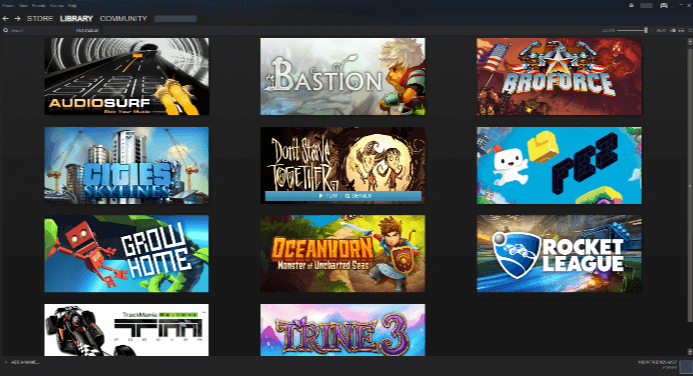
Como restaurar arquivos baixados ausentes do Steam
Dota 2 desapareceu da biblioteca Steam? Esta página mostra soluções profissionais para restaurar arquivos baixados ou arquivos de jogos perdidos no Steam. Leia mais >>
3. Recuperar arquivos salvos do Steam da Steam Cloud
Como usuário do Steam, você deve estar ciente de que ele oferece um serviço de backup na nuvem para proteger os dados de jogos dos usuários. Este método é ineficaz se você não ativou a sincronização Steam Cloud. Os usuários que ativaram o Steam Cloud devem seguir os seguintes passos:
Passo 1. Acesse a página oficial do Steam Cloud e faça login usando sua conta Steam.
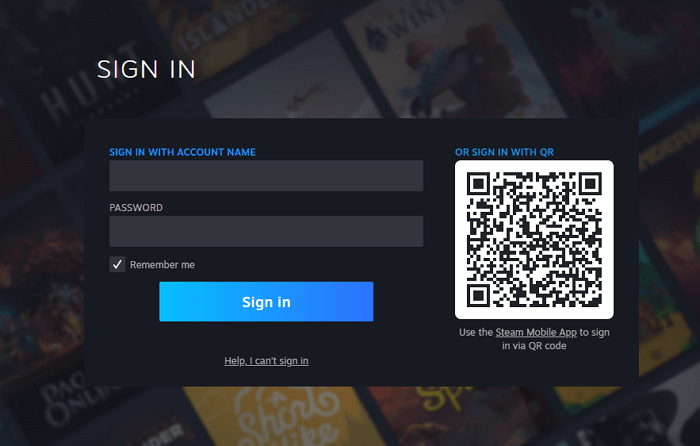
Passo 2. Após fazer login, você receberá uma lista de todos os jogos sincronizados. Localize Starfield e pressione o botão "Mostrar arquivos".

Passo 3. Encontre o arquivo salvo exato e clique em "Baixar".
- Dica
- Você deve saber onde seu jogo Steam pode estar no seu computador. Siga esta abordagem para localizar o jogo facilmente: C:\Usuários\[NOME DE USUÁRIO]\AppData\Local\[NOME DO JOGO]\PlayerProfiles .
Resumindo
Esta postagem descreve e testa todos os métodos para restaurar arquivos salvos do Steam do seu PC. A ferramenta de recuperação de dados EaseUS pode recuperar dados de jogos perdidos ou excluídos com apenas alguns cliques, independentemente de você ter um backup. É o método mais eficaz para recuperar dados perdidos de jogos. Você deve começar a criar backups de arquivos de jogos Steam imediatamente, se permitido. Lembre-se de usar o EaseUS Data Recovery Wizard para recuperar arquivos excluídos se você não tiver nenhum backup.
Perguntas frequentes sobre como recuperar arquivos salvos do Steam
Se você ainda tiver alguma dúvida sobre como recuperar arquivos salvos do Steam, verifique as respostas rápidas abaixo para se ajudar:
1. Como recupero dados salvos no Steam?
- Para fazer isso, clique em "Steam > Backup e restauração de jogos".
- "Restaurar um backup anterior" deve ser selecionado.
- Clique em "Navegar" e navegue até a pasta de backups do Steam para descobrir o seu título.
- Pressione o botão "Avançar".
- Em seguida, proceda conforme as instruções na tela.
2. Como recupero um arquivo salvo de um jogo?
- Na área de trabalho, clique duas vezes no ícone "Lixeira".
- Quando a janela da Lixeira abrir, veja se o arquivo do jogo removido ainda está lá.
- Se estiver presente, escolha "Restaurar" clicando com o botão direito nele.
- O arquivo do jogo salvo deve aparecer imediatamente em seu local original.
3. Os jogos salvos do Steam são salvos em backup?
Os inicializadores de jogos podem fazer backup automaticamente de suas configurações, salvamentos e outros dados em seus próprios servidores em nuvem. Essas opções devem estar habilitadas por padrão. No entanto, você pode verificá-los nos seguintes locais: Steam: Vá para Steam > Configurações > Nuvem e verifique se Ativar Steam Cloud está marcado.
4. Como faço para acessar meus arquivos salvos no Steam Cloud?
- A localização do arquivo no Windows: C:\Program Files (x86)\Steam\userdata.
- Localização do arquivo no macOS: ~ /Library/Application Support/Steam/userdata.
Artigos relacionados
-
Como Recuperar Notas Autoadesivas no Windows 10
![Jacinta]() Jacinta 2023-09-26
Jacinta 2023-09-26
-
Como Recuperar Versão Anterior de Um Arquivo Excel
![Jacinta]() Jacinta 2024-01-09
Jacinta 2024-01-09
Prêmios e avaliações
![]()
"Recupere dados e arquivos já excluídos do seu Windows de maneira simples e rápida."
- Por Andrey José Aguiar
Leia mais >>

EaseUS Data Recovery Wizard
Poderoso software de recuperação de dados para recuperar arquivos em quase todos cenários de perda de dados no Windows e Mac.
Tamanho: 1,97MB
